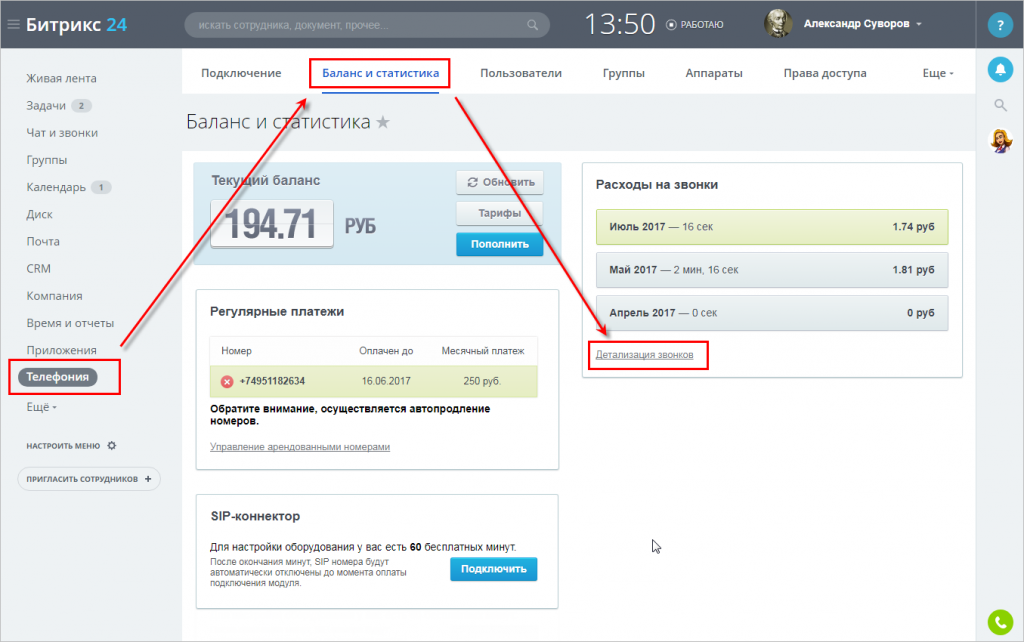Не выгружаются заказы в 1С | Для разработчиков
Не выгружаться заказы в 1С из сайта на битрисе могут по разным причинам, рассмотри наиболее часто встречающиеся проблемы:
1. Первым делом необходимо проверить имеются ли ошибки в проверке сайта
/bitrix/admin/site_checker.php?lang=ru
Если вы там видите ошибки обозначенные красным цветом, их необходимо устранить на хостинге.
2. Необходимо проверить на соответствие времени на сервере, где расположен ваш сайт и компьютере, на котором установлен 1С. Совпадает ли между ними часовой пояс.
3. Если у вас нет ошибок в проверке сайта и время на хостинге и в 1С совпадает, тогда нужно смотреть что у вас экспортируется в 1С, для этого нужно смотреть фал XML, который передается в 1С. Для это в браузере сначала нужно перейти по адресу
сайт.ru/bitrix/admin/1c_exchange.php?type=sale&mode=checkauth
вы должны увидеть строку на подобие этой
success PHPSESSID 6d89e42c29dcfabb06dbb346bff61b60 sessid=ca95792c883aef768b7b3a4acc086074
сайт.
 ru/bitrix/admin/1c_exchange.php?type=sale&mode=init&sessid=ca95792c883aef768b7b3a4acc086074
ru/bitrix/admin/1c_exchange.php?type=sale&mode=init&sessid=ca95792c883aef768b7b3a4acc086074заменив переменную sessid на вашу в конце URL
вы увидите строку
zip=yes file_limit=204800
Параметр zip означает, что у вас в настройках включено сжатие (Использовать сжатие zip, если доступно) в Рабочий стол->Магазин->Настройки->Интеграция с 1С вкладка Заказы.
Также там указан file_limit это Размер единовременно загружаемой части файла (в байтах)
Если у вас не так, включите сжатие и укажите число байт, как показано на скриншоте.
После чего изменить параметр mode с init на query
сайт.ru/bitrix/admin/1c_exchange.php?type=sale&mode=query&sessid=ca95792c883aef768b7b3a4acc086074
нажмите enter и в этого в браузере мы увидим наш XML файл, который передается в 1С.
Если в содержимом вы не видите ваших заказов, значит передавать нечего.
- <КоммерческаяИнформация ВерсияСхемы=»2.
05″
- ДатаФормирования=»2019-11-14T19:19:39″
- ФорматДаты=»ДФ=yyyy-MM-dd; ДЛФ=DT»
- ФорматВремени=»ДФ=ЧЧ:мм:сс; ДЛФ=T»
- РазделительДатаВремя=»T»
- ФорматСуммы=»ЧЦ=18; ЧДЦ=2;
- ЧРД=.» ФорматКоличества=»ЧЦ=18; ЧДЦ=2; ЧРД=.»>
- </КоммерческаяИнформация>
Перейдите в заказы, создайте новый или измените существующий, затем снова обновите страницу и вы должны увидеть свой заказ.
Если содержимое xml вы вообще не увидели, либо он без заказов, значит у вас проблемы в самом битриксе. Здесь лучше обратиться в техническую поддержу, либо к вашим разработчикам.
4. Если в битрисе (как описано в пункте 3) вы видите XML файл с вашими заказами, значит надо проверить понимает ли его 1С, для это копируем в браузере содержимое XML и записываем это все в файл, сохраняя его с расширением xml.
Затем в настройках обмена с сайтом указываем, где находиться ваш файл и выбираем загружать заказы из файла (переключаем «Выгружать в каталог на диске» и задаем «Файл загрузки заказов»).
Если видите ошибку, видимо 1С не понимает этот формат.
5. Не понятно с чем это связанно, но некоторым помогает отключение в Рабочий стол->Настройки->Настройки продукта->Интерфейс->Персональные настройки опции
6. Попробуйте убрать административные права у пользователя, под которым происходит обмен с сайтом с 1С. Если у это admin, создайте другого пользователя.
7. В 1С перейдите в Настройки загрузки контрагентов и укажите соответствие адресов контрагентов для юридического и физического лица. Тоже самое проделайте со Статусами заказов.
8. Замените теги в XML с <КоммерческаяИнформация><Документ> на <КоммерческаяИнформация><Контейнер><Документ>
Откройте каталог /bitrix/modules/sale/lang/ru/general/ в файле export. php — вставляем внизу $MESS[«SALE_EXPORT_CONTAINER»] = «Контейнер»;
php — вставляем внизу $MESS[«SALE_EXPORT_CONTAINER»] = «Контейнер»;
Затем в папке /bitrix/modules/sale/general/ и открываем файл с таким же названием — export.php и ищем в коде функцию OutputXmlDocument вставляем в начале CSaleExport::getTagName(«SALE_EXPORT_CONTAINER») и в конце CSaleExport::getTagName(«SALE_EXPORT_CONTAINER»).
Загрузка
Битрикс24.Документы: Совместное редактирование документов онлайн
Встроенный онлайн-редактор для работы с документами. Редактируйте вместе, обсуждайте, делитесь файлами с коллегами и подрядчиками.
Начать бесплатно
Редактируйте файлы вместе с коллегами
-
Совместное редактирование документов, таблиц и презентаций
-
Поддержка всех популярных форматов: docx, pptx, xls, ppt, pdf, txt, html, csv и других
-
Совместная работа над документами в задачах, чатах, видеозвонках, календаре
-
Возможность поделиться ссылкой на документ даже с теми, кого нет в Битрикс24
Онлайн-редактор внутри Битрикс24
Все документы, с которыми вы работаете, собираются в отдельном разделе в вашем Битрикс24 и удобно сортируются.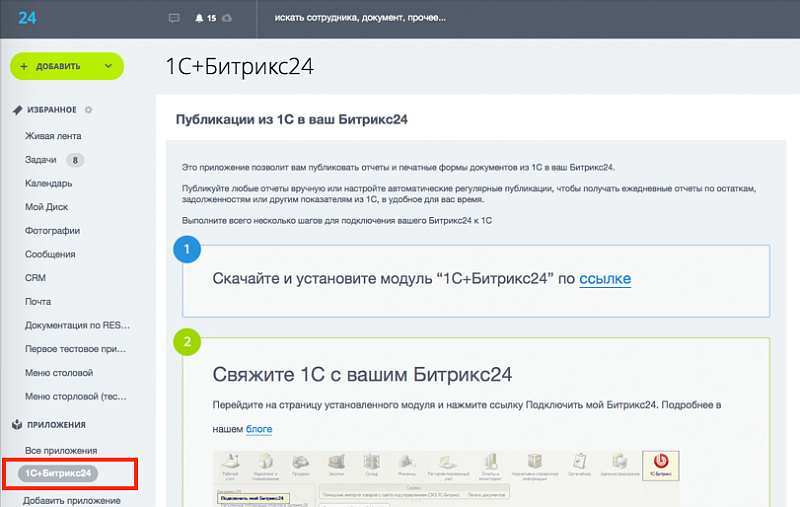
Легко найти нужный документ, проверить права доступа к нему, прикрепить любой файл к задаче, посту или событию в календаре. Актуальные версии документов всегда будут под рукой.
создать бесплатно
Совместная работа
Просто дайте доступ к документу нужным сотрудникам и начинайте работать!
Редактируйте договоры, отчеты по продажам, планы на полугодие и презентации одновременно с коллегами. Вы в реальном времени увидите, кто и как редактирует документ, все комментарии и правки.
создать бесплатно
Работайте с файлами там, где удобно
Просматривайте и редактируйте файлы в задаче, в новостной ленте, во время видеозвонка – Битрикс24.Документы интегрированы со всеми инструментами.
Сотрудники могут править шаблон договора, параллельно обсуждая это в задаче.
создать бесплатно
Автоматическое сохранение изменений
Все изменения в файле автоматически сохраняются прямо во время редактирования.
Вы не потеряете результаты работы над документом и всегда сможете посмотреть историю изменений в файле.
создать бесплатно
Поддержка всех популярных форматов
Не нужно искать программу, чтобы создать или открыть таблицу, презентацию, любой документ.
Битрикс24 поддерживает все популярные форматы документов, включая docx, pptx, xls, ppt, pdf, txt, html, csv и другие.
создать бесплатно
Делитесь документами, презентациями, таблицами
Делитесь ссылками на документы с клиентами или подрядчиками. Вы можете отправить ссылку на просмотр файла даже тем, у кого нет Битрикс24.
Вы можете отправить ссылку на просмотр файла даже тем, у кого нет Битрикс24.
создать бесплатно
Набор инструментов для совместной работы
В Битрикс24 есть всё для эффективного взаимодействия в компании:
- Битрикс24.Документы
- Корпоративный чат
- Видеозвонки HD для совещаний онлайн
- Задачи и проекты
- Облачный диск
- Бизнес-процессы
создать бесплатно
Более 12 000 000 компаний зарегистрировано в Битрикс24 Присоединяйтесь!
создать бесплатно
Настройка cookie-файлов
Технические cookie-файлы
Аналитические cookie-файлы
Подробнее в Политике ООО «1С-Битрикс» в отношении cookie-файлов
Использование бизнес-процессов для утверждения документов
Задачи и проекты
Зарегистрироваться бесплатно
Команда Битрикс24
13 августа 2013 г.
Последнее обновление: 5 апреля 2023 г.
В этом сообщении блога объясняется основная идея модуля «Бизнес-процессы». Также здесь вы можете найти краткий туториал по созданию простого последовательного бизнес-процесса согласования документов, который можно использовать в Библиотеке документов в Битрикс24.
Что такое бизнес-процессы?
Модуль «Бизнес-процессы» (БП) позволяет планировать, выполнять и контролировать бизнес-процессы на объектах (как правило, документы и объекты CRM, но не только). В этот инструмент встроены простые блоки действий, из которых строятся более крупные процессы, а также поддержка просмотра состояния в любое время и журнала всех действий, предпринятых в ходе бизнес-процесса. Модуль «Бизнес-процессы» присутствует как в облачной, так и в собственной версии Битрикс24.
Какие выгоды получает ваша компания от использования бизнес-процессов?
Допустим, вы готовы загрузить новую версию образца соглашения в библиотеку документов в вашей интрасети.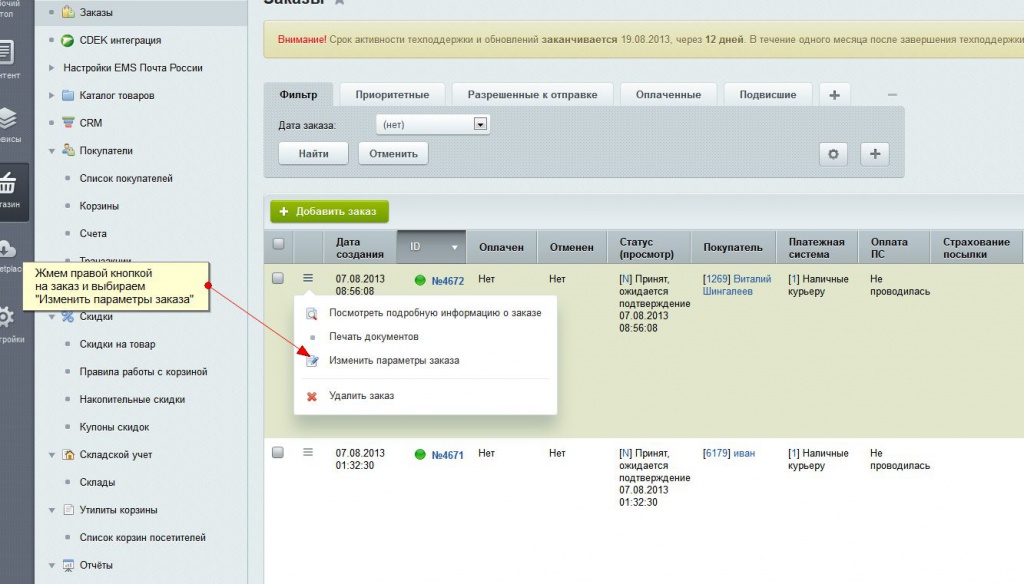 Этот новый образец соглашения будет использоваться вашими сотрудниками для заключения договоров с новыми клиентами, поставщиками и т. д. Поскольку соглашения и контракты являются очень конфиденциальными документами, вам необходимо убедиться, что все безупречно с формулировками и структурой новой версии образец договора.
Этот новый образец соглашения будет использоваться вашими сотрудниками для заключения договоров с новыми клиентами, поставщиками и т. д. Поскольку соглашения и контракты являются очень конфиденциальными документами, вам необходимо убедиться, что все безупречно с формулировками и структурой новой версии образец договора.
Вы хотите, чтобы эта новая версия была одобрена юридическим отделом и/или руководителями, прежде чем она будет опубликована в вашей внутренней сети. То же самое относится и к документам, которые уже были загружены, но требуют утверждения при каждом изменении.
Это нормально, когда в вашей библиотеке документов всего 5 документов, но когда речь идет о 500 или 5000+ документов, которые нужно время от времени пересматривать… Это может стать настоящим испытанием для всей компании, и это Это именно та ситуация, когда бизнес-процессы могут принести пользу, систематизировав автоматизацию вашего рабочего процесса.
Вы можете создать новый рабочий процесс (мы называем его шаблоном бизнес-процесса) для утверждения документа, который будет использоваться каждый раз при загрузке нового документа или изменении существующего документа.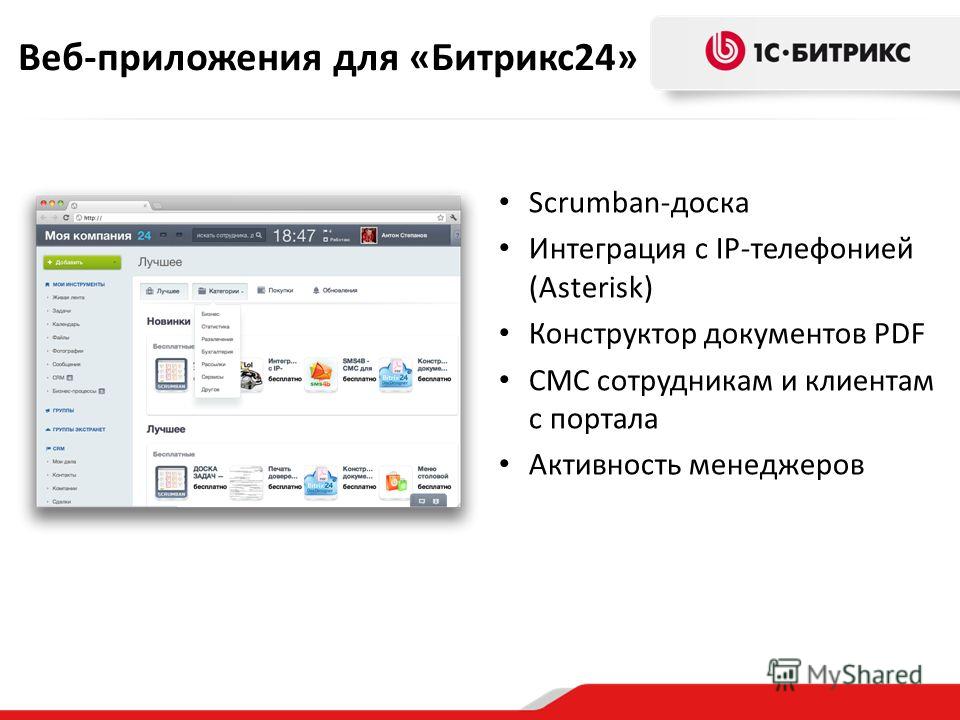 В вашем BP будет участвовать один, два или более человек: человек, который подает новый документ, человек, который пересматривает или утверждает документ, и, возможно, кто-то еще в середине.
В вашем BP будет участвовать один, два или более человек: человек, который подает новый документ, человек, который пересматривает или утверждает документ, и, возможно, кто-то еще в середине.
При включенном БП ни один документ, загруженный или измененный в этой библиотеке документов, не останется незамеченным. Бизнес-процессы позаботятся о том, чтобы ваши документы прошли определенные этапы утверждения перед публикацией во внутренней сети.
Создание простого бизнес-процесса для утверждения документов
Давайте посмотрим, как создать новый БП с нуля. Мы построим простую структуру для шаблона BP, которая будет включать всего несколько блоков. Ниже представлен набор снимков экрана, иллюстрирующих пошаговое построение простого шаблона бизнес-процессов.
1. Во-первых, нам нужно перейти в библиотеку документов, где мы хотим, чтобы наши документы (или другие данные) прошли предварительную модерацию с помощью модуля бизнес-процессов. Если BP еще не активированы в этой конкретной библиотеке документов, нам нужно включить их в настройках библиотеки документов.
Если BP еще не активированы в этой конкретной библиотеке документов, нам нужно включить их в настройках библиотеки документов.
2. Поскольку мы создаем новый шаблон BP с нуля, мы должны выбрать тип BP для нашей будущей структуры BP. Существует два типа бизнес-процессов: последовательные процессы и процессы, управляемые состоянием (узнайте больше о типах бизнес-процессов). Что нам нужно для нашего нового шаблона BP утверждения документов, так это последовательный процесс. Последовательный бизнес-процесс обычно используется для процессов с ограниченным и предопределенным жизненным циклом. Типичным примером этого является создание и утверждение текстового документа (т. е. загружен —> отправлен на утверждение —> утвержден —> опубликован).
3. Мы должны убедиться, что выбраны соответствующие параметры автозапуска для нашего БП. При добавлении — БП будет выполняться каждый раз при загрузке документа в эту Библиотеку документов. При изменении — BP будет запускаться каждый раз при изменении существующего документа. В этом примере нам нужны оба.
В этом примере нам нужны оба.
4. Когда мы закончим с описанием шаблона БП, откроется новое окно. Здесь мы можем использовать редактор бизнес-процессов. BP Editor — это простая программа для создания блок-схем, в которую можно перетаскивать (предварительно созданные) функциональные блоки. Каждый функциональный блок имеет настройки, которые настраиваются в соответствии с потребностями процесса. Нам нужно всего несколько из них. Начнем с функционального блока «Утвердить документ».
5. При попадании в структуру мы можем щелкнуть маленькую шестеренку, расположенную в правом верхнем углу функционального блока, и получить доступ к настройкам функционального блока. Здесь мы выбираем лиц, которые должны одобрить представленный документ, выбираем, должны ли все они одобрить документ или будет достаточно одного голоса/решения, и добавляем текст для сообщения, которое появится в журнале БП и т. д. Для выбора данных что имеет отношение к документу (кто создал, когда создал, ссылка на файл и т. д.), мы можем использовать кнопки с тремя точками «…», расположенные рядом с некоторыми полями данных.
д.), мы можем использовать кнопки с тремя точками «…», расположенные рядом с некоторыми полями данных.
6. Хорошо, мы закончили с функциональным блоком «Утвердить документ», теперь мы видим, что есть два пути, по которым может пройти наш документ в зависимости от решения, принятого лицами, утверждающими его. В случае одобрения мы хотим, чтобы наш документ был опубликован в библиотеке документов, в случае отклонения мы не хотим, чтобы этот документ был доступен для других. Для этих действий давайте перетащим в нашу структуру BP еще два функциональных блока: Publish Document и Delete Document. Названия блоков соответствуют выполняемым ими действиям.
7. На данный момент мы почти закончили со структурой BP. Мы можем нажать кнопку «Сохранить» и вернуться в библиотеку документов, где мы включили наш модуль BP. Давайте загрузим новый документ с именем DRAFT.docx. Как видите, рядом с названием документа появились круглые стрелки и восклицательный знак, указывающие на то, что БП находится в процессе.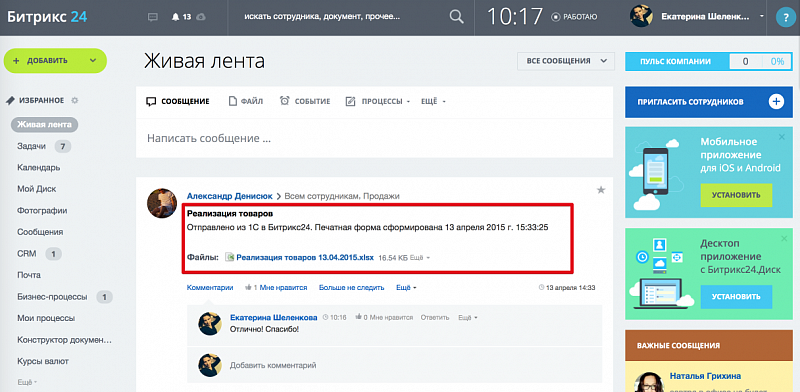 Ответственное лицо (тот, кто должен утвердить этот документ) также получит уведомление о рабочем процессе (см. индикатор в левом меню, который показывает количество рабочих процессов и задач БП).
Ответственное лицо (тот, кто должен утвердить этот документ) также получит уведомление о рабочем процессе (см. индикатор в левом меню, который показывает количество рабочих процессов и задач БП).
8. Теперь мы можем перейти в раздел Моя рабочая область > Рабочий процесс >, чтобы просмотреть задачи, ожидающие нашего действия. Здесь мы можем найти новый запрос на утверждение документа. Дважды щелкните этот элемент для получения дополнительной информации.
9. Мы можем принять или отклонить новый документ. Давайте нажмем «Принять» и посмотрим, что произойдет дальше.
10. Каждый документ (или файл), прошедший через один или несколько бизнес-процессов, имеет свой собственный журнал BP. Здесь вы можете увидеть все этапы, через которые прошел этот документ.
11. Хорошо, с нашим документом все в порядке: он одобрен и опубликован в библиотеке документов. Если вы наведете курсор мыши на файл, вы увидите всплывающее окно со статусом — «Завершено».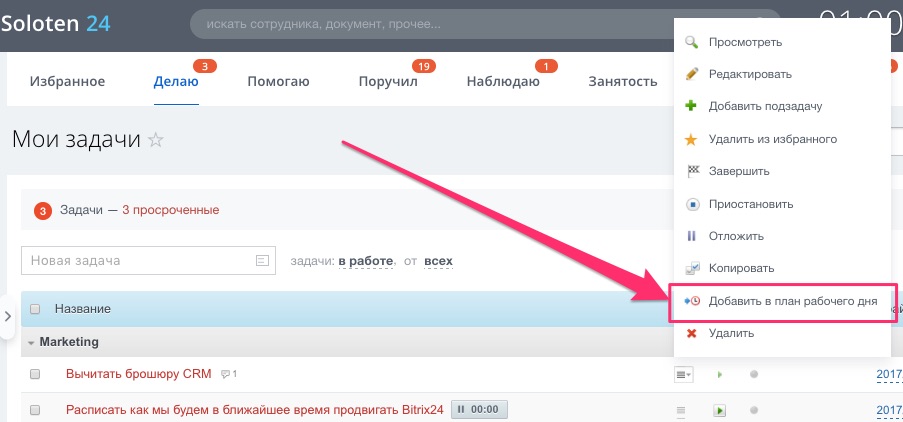
12. Давайте немного улучшим нашу структуру БП. В случае, если документ не одобрен, мы хотим, чтобы лицо, отправившее документ, получило соответствующее сообщение через веб-мессенджер. Нам нужно вернуться в «Библиотека документов» > «Дополнительно» > «Бизнес-процесс» > [имя BP]. Теперь нам нужно перетащить функциональный блок сообщения социальной сети куда-нибудь по пути, который используется для отклоненных документов.
13. Чтобы изменить настройки и добавить текст уведомления, нам нужно нажать на значок шестеренки. Это приводит нас к настройкам функционального блока, где мы можем выбрать отправителя (-ей) и получателя (-ей), а также любой желаемый текст. Для поля получателя мы собираемся использовать кнопку с тремя точками «…», чтобы выбрать пользователя, который отправил документ. Податель можно найти в категории «Свойство документа» и он будет представлен специальной строкой кода — {=Document:CREATED_BY}. Теперь мы можем сохранить свойства функционального блока.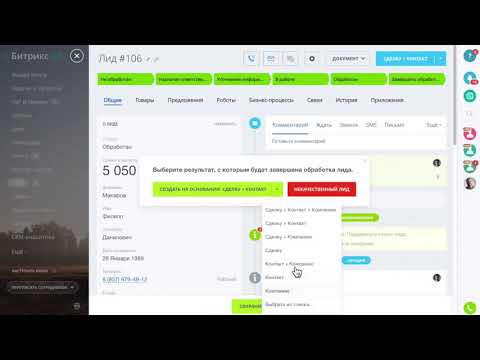
14. Теперь давайте загрузим новый документ и отклоним его. Мы видим, что отправитель получил сообщение через веб-мессенджер о том, что документ не может быть утвержден. Также мы видим, что этот документ не появился в Библиотеке документов (он был удален).
Еще несколько слов о бизнес-процессах
Этот шаблон БП по согласованию документов — лишь небольшой пример того, насколько удобными могут быть бизнес-процессы для вашей компании и ваших сотрудников. Вы можете использовать бизнес-процессы для библиотек документов, управления записями (списков), элементов CRM и даже создавать автономные бизнес-процессы! Надеюсь, информация была для вас полезной, и теперь вы можете создавать собственные шаблоны БП для библиотек документов. Здесь вы можете скачать эту запись блога в формате PDF, а также загрузить и импортировать исходную структуру BP, которую я подготовил для этого урока.
Кстати, если ваши коллеги активно используют CRM Битрикс24, там много чего можно автоматизировать с помощью модуля БП внутри вашей CRM. Например, лиды и сделки могут обрабатываться с существенной автоматизацией с использованием бизнес-процессов. Бизнес-процесс может запускать или инициировать любые и все возможные действия с элементами CRM: отправка электронной почты, назначение ответственности, постановка задач и т. д. Бизнес-процессы могут изменять статус элементов, заполнять поля и создавать новые объекты, такие как сделки.
Например, лиды и сделки могут обрабатываться с существенной автоматизацией с использованием бизнес-процессов. Бизнес-процесс может запускать или инициировать любые и все возможные действия с элементами CRM: отправка электронной почты, назначение ответственности, постановка задач и т. д. Бизнес-процессы могут изменять статус элементов, заполнять поля и создавать новые объекты, такие как сделки.
Дополнительные сведения о бизнес-процессах см. на этой странице.
Бесплатно. Неограниченный. В сети.
Битрикс24 — это место, где каждый может общаться, совместно работать над задачами и проектами, управлять клиентами и делать многое другое.
Зарегистрируйтесь бесплатно
Вам также может понравиться
Советы и обновления Битрикс24
Триггер открытия документа для автоматизации продаж
Задачи и проекты
Введение в управление бизнес-процессами
CRM
Фильтры в CRM-картах
Связь
Рабочие процессы: Действия в Битрикс24. Драйв
Драйв
Что такое автоматизация документов? 9 начальных шагов для начала работы
Зарегистрироваться бесплатно
Команда Битрикс24
27 мая 2022 г.
Последнее обновление: 5 апреля 2023 г.
Есть ли что-нибудь более разочаровывающее, чем элитная команда рабочих, погрязшая в повторяющихся, отнимающих много времени административных задачах? Мы откроем дверь к методам, которые могут перевернуть вашу медленную, склонную к ошибкам команду с ног на голову, выполнив девять простых шагов для начала работы.
Для вебинара, на котором обсуждаются такие вопросы, как автоматизация документов и многое другое, посмотрите видео Битрикс24 о документах CRM и автоматизации клиентов.
1. Определите области для автоматизации
При вопросе «что такое автоматизация документов?» в первую очередь нужно определить, какие документы вы можете автоматизировать. Если вы новичок в игре, вы можете подумать, что некоторые области вашей работы просто не подходят для автоматизации.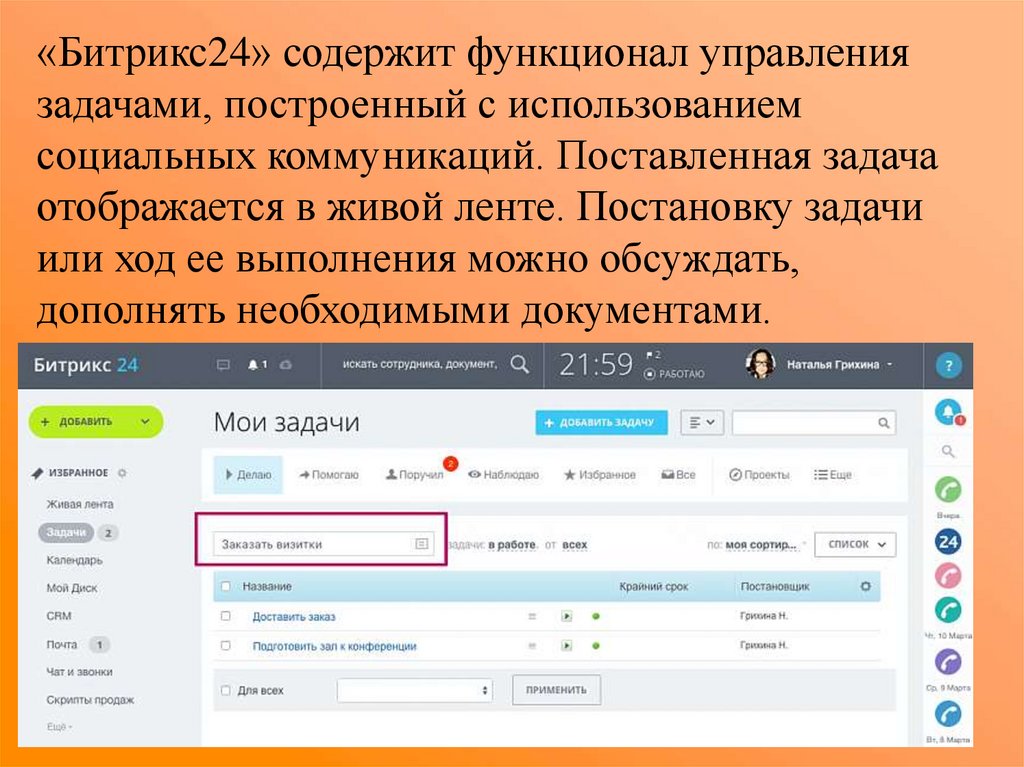 Мы здесь, чтобы сказать вам, что все можно автоматизировать в большей или меньшей степени.
Мы здесь, чтобы сказать вам, что все можно автоматизировать в большей или меньшей степени.
Юридическая документация
Последнее, что вам нужно при составлении официальных контрактов, — это спешка в последнюю минуту, чтобы убедиться, что вы соблюдаете требования. Использование шаблонов с предварительно утвержденным стандартным языком может сэкономить вам массу времени и нервов — все, что вам нужно сделать, это ввести имена, даты, местоположения и стоимость, и вы готовы к работе.
Предложения и счета-фактуры
Избавьтесь от догадок в процессах выставления счетов, подключив свои предложения и счета как к CRM, так и к линейке продуктов. Вместо того, чтобы копаться в деталях каждый раз, когда вам нужно создать документ, вы можете выбрать все необходимые детали и быть готовыми в кратчайшие сроки. Затем отправьте его с заранее написанным электронным письмом и приступайте к работе над более творческими задачами.
Кадровые документы
Автоматизировать можно не только работу с клиентами. Экономьте время на повседневных задачах управления персоналом, позволяя своим сотрудникам выполнять часть работы самостоятельно. Мы не говорим о создании целых документов. Все, что им нужно сделать, это заполнить форму, и их запросы на отпуск, командировку и расходы могут быть созданы за считанные секунды.
Экономьте время на повседневных задачах управления персоналом, позволяя своим сотрудникам выполнять часть работы самостоятельно. Мы не говорим о создании целых документов. Все, что им нужно сделать, это заполнить форму, и их запросы на отпуск, командировку и расходы могут быть созданы за считанные секунды.
2. Автоматизация документооборота для повышения согласованности
Одним из ключевых преимуществ программного обеспечения для автоматизации документооборота является повышение эффективности, но вначале оно требует небольшой организации.
Рабочие процессы имеют решающее значение для контроля качества, поскольку они включают в себя все шаги, которые вам понадобятся, чтобы поставить галочку в каждом поле. С помощью программного обеспечения для управления проектами вы можете создавать шаблоны с такими этапами, как создание, просмотр, изменение, окончательная проверка и отправка готового документа вашему клиенту. Имея надежный процесс, вы можете значительно снизить вероятность ошибки и избавить свою команду от необходимости запоминать каждый шаг.
Зависимости — отличный ответ на вопрос «что такое автоматизация документов?». Когда ваша команда завершает один этап вашего рабочего процесса, следующий автоматически назначается соответствующему работнику без необходимости тратить время на электронные письма или телефонные звонки.
В конце цепочки вы, как менеджер, дадите зеленый свет на отправку готовых для клиента документов, будучи уверенными в том, что они соответствуют вашим стандартам.
3. Используйте документы, которые синхронизируются между устройствами и пользователями
Что такое автоматизация документов без подходящего программного обеспечения? Реальные инструменты обычно не слишком сложны (например, обработка текстов и презентации), но они должны иметь правильные функции, которые позволят вам максимально эффективно использовать программное обеспечение для автоматизации документов.
Благодаря облачным файлам для совместной работы любые сделанные обновления будут немедленно синхронизированы во всей вашей команде. Больше никаких переписок по электронной почте с бесчисленными версиями одного и того же, вы даже можете одновременно работать над одним и тем же документом в удаленных командах. Мобильная доступность, которая когда-то была приятной, а теперь стала необходимостью, позволяет вам сотрудничать, даже когда вы находитесь в пути, что отлично подходит для путешествующих отделов продаж.
Больше никаких переписок по электронной почте с бесчисленными версиями одного и того же, вы даже можете одновременно работать над одним и тем же документом в удаленных командах. Мобильная доступность, которая когда-то была приятной, а теперь стала необходимостью, позволяет вам сотрудничать, даже когда вы находитесь в пути, что отлично подходит для путешествующих отделов продаж.
Синхронизированные документы также позволяют быстро просматривать их, независимо от того, находитесь вы в офисе или нет. После утверждения ваши творческие группы могут получить уведомление о том, что все в порядке, и пора переходить к следующему шагу в автоматизации документооборота.
Документы, созданные из вашей CRM, такие как счета-фактуры, означают, что вам даже не нужно открывать редактор. Кроме того, вся ваша информация хранится в облаке, поэтому ваша команда может получить к ней доступ, где бы они ни находились, с надежной записью, сохраненной для всеобщего обозрения.
4.
 Создание шаблонов документов
Создание шаблонов документовС автоматизацией вы хотите, чтобы все было быстро, точно и практично, поэтому один из самых распространенных ответов на вопрос «что такое автоматизация документов?» заключается в установке шаблонов. Вы можете потратить немного больше времени, чем обычно, на создание своей первой итерации, но теперь у вас есть надежный файл, и вы сэкономите огромное количество времени в будущем.
Шаблоны ваших документов не обязательно должны быть высечены в камне. Когда необходимо внести изменения, сделайте это во что бы то ни стало, просто сохраните свой шаблон с тем же именем файла, чтобы ваша команда начала его использовать естественным образом. Скорее всего, вам понадобится репозиторий с набором шаблонов, и при создании нового вы можете дублировать существующий шаблон, а не начинать с нуля.
Однако создание шаблонов — это не только полные документы. В лучших CRM вы можете сохранять сниппеты — текстовые шаблоны, которые можно включать в электронные письма одним нажатием кнопки. Таким образом, вместо того, чтобы вводить повторяющиеся фрагменты вручную и потенциально совершать ошибки, вы можете заполнить электронное письмо предварительно одобренными сегментами, которые, как вы знаете, донесут ваше сообщение.
Таким образом, вместо того, чтобы вводить повторяющиеся фрагменты вручную и потенциально совершать ошибки, вы можете заполнить электронное письмо предварительно одобренными сегментами, которые, как вы знаете, донесут ваше сообщение.
Управление документами стало проще с Битрикс24
Неограниченное количество пользователей бесплатно
Зарегистрируйтесь сегодня
5. Держите свою торговую марку на месте
Поставьте своим дизайнерам задачу по созданию удобных шаблонов документов в качестве основы для создания документов. Это могут быть такие же простые заголовки писем для разовых объявлений, но вы также можете отформатировать полностью практическое руководство, информационный пакет по обслуживанию клиентов или внутреннюю презентацию.
Ваш логотип — самая важная часть, поэтому разместите его в верхней части документов в качестве мгновенно узнаваемого маркера вашего бренда. Затем вы можете добавить немного цвета, чтобы оживить ваше сообщение, а не просто текстовый документ, написанный черным на белом. Вы также должны рассмотреть шрифт, который вы хотите использовать. Times New Roman проверен и соответствует действительности, но в этом ли суть вашего бренда? После утверждения вы можете отправлять своим клиентам стильные фирменные документы всех видов.
Вы также должны рассмотреть шрифт, который вы хотите использовать. Times New Roman проверен и соответствует действительности, но в этом ли суть вашего бренда? После утверждения вы можете отправлять своим клиентам стильные фирменные документы всех видов.
Последовательность играет здесь огромную роль. Если клиент каждый раз видит новый формат при получении документа, он начинает подозревать непрофессионализм. Программное обеспечение для автоматизации документов будет каждый раз производить один и тот же стиль, изменяя только соответствующие детали.
6. Интегрируйте свои документы с другими бизнес-инструментами
Что такое автоматизация документов с помощью интеграции?
Формы — лучший способ сбора данных о клиентах. Добавьте их в виде виджетов на свой веб-сайт, подключите к своим социальным сетям и используйте для продаж. Ваши клиенты вводят данные, которые вы затем можете использовать для создания своих документов.
Менеджер по работе с клиентами — это место, где хранятся все данные о клиентах, собранные из форм. Это база данных, которая поддерживает все ваши усилия по продажам и интегрируется с такими документами, как счета и маркетинговые кампании.
Это база данных, которая поддерживает все ваши усилия по продажам и интегрируется с такими документами, как счета и маркетинговые кампании.
Средства коммуникации необходимы для того, чтобы донести ваше сообщение до ваших клиентов. Вы можете автоматически заполнять электронные письма, SMS и сообщения в социальных сетях данными из вашей CRM и предварительно утвержденными текстовыми фрагментами для беспрепятственного общения.
Аналитика предоставляет вам подробные отчеты о том, насколько хорошо работают ваши документы. Интеграция аналитики — это первый шаг к обеспечению успеха вашей работы, от времени, которое ваша команда тратит на создание, до того, насколько эффективно они конвертируют потенциальных клиентов в клиентов.
7. Автоматизация ваших предложений и счетов
Когда вы спрашиваете себя, «что такое автоматизация документов», легко сосредоточиться на файлах, ориентированных на контент, но быстрое создание фирменных ценовых предложений и счетов — это фантастическая экономия времени и денег.
С помощью правильных инструментов автоматизация обработки документов позволит вам быстро составлять предложения с несколькими настраиваемыми полями для выбора продуктов, количества и многого другого. Всего несколько нажатий кнопки, и вы готовы к отправке. Это высвобождает невероятное количество времени, когда вы имеете дело с несколькими клиентами.
Начните со своего внешнего вида. Вы можете оформить все свои расценки и счета-фактуры так, чтобы они соответствовали вашему бренду, и создать единообразный стиль, который будет сразу узнаваем. Логотипы и тон голоса здесь важны.
Вы можете добавить всевозможные дополнительные функции, такие как специальные скидки для новых клиентов, и связать их с вашей CRM, чтобы вам не приходилось вручную находить дату их приобретения. Международные компании также могут извлечь выгоду из полей, которые автоматически заполняют местные процедуры налогообложения и валюты, что помогает вам поддерживать соответствие без часов исследований (и большого стресса).
8. Автоматизируйте общение с клиентами
Преимущества автоматизации бизнес-документов выходят за рамки простого создания самого документа.
Возьмем в качестве примера котировки и счета-фактуры. После того, как вы настроили свои поля и создали документ, вы можете автоматизировать доставку его своим клиентам. Будь то электронная почта или SMS, вы можете добавить шаг в свой рабочий процесс и сделать его частью процесса автоматизации документов.
Если вы работаете над документом, который требует обратной связи, вы можете открыть разрешения, чтобы ваши клиенты могли предлагать изменения в самом документе. Это помогает сохранить сложные инструкции по пунктам в электронном письме, которое вы легко можете потерять. Вместо этого вы получите уведомление, которое приведет вас к документу, чтобы принять или отклонить изменения.
Поэтому, когда вы думаете «что такое автоматизация документов?», не ограничивайтесь только автоматизацией самого документа. Подумайте, что происходит до или после, и поищите дополнительные способы оптимизировать рабочий процесс.
Подумайте, что происходит до или после, и поищите дополнительные способы оптимизировать рабочий процесс.
9. Примените аналитику к своим документам
Но для чего, в конечном счете, нужна автоматизация документов? Да, это отлично подходит для сокращения времени и повышения последовательности в вашей работе, но все это в конечном итоге приводит к увеличению доходов. А когда дело доходит до измерения ваших усилий, вам нужно вникнуть в суть аналитики.
Программное обеспечение для отслеживания времени позволяет вам измерить, сколько времени требуется для автоматизированных документов по сравнению с ручными методами, и затем вы можете более продуктивно реинвестировать сэкономленное время.
Совершенно по-другому вы можете анализировать производительность ваших онлайн-документов с помощью веб-аналитики. Узнайте, как долго ваши пользователи оставались на странице, какие из них нажали, а какие отказались, и составьте автоматические отчеты, которые вы можете проанализировать и использовать для улучшения.
Интеграция аналитики использует преимущества автоматизации документооборота, помимо высвобождения времени, которое можно использовать более продуктивно. Это становится основой для измерения вашего собственного успеха, которую вы можете представить заинтересованным сторонам в качестве доказательства своего прогресса.
С помощью этих девяти шагов мы уверены, что вы ответили на вопрос «что такое автоматизация документов?», и у вас уже есть несколько идей о том, как можно применить более эффективный подход.
Однако без правильных инструментов ваша автоматизация никуда не денется. Для максимального эффекта мы рекомендуем универсальный инструмент, такой как Битрикс24, который соединяет автоматизацию обработки документов с вашей CRM, программным обеспечением для управления проектами и рабочими процессами. Таким образом, все интегрировано с самого начала, и вы можете сосредоточиться на одной платформе.
И самое приятное то, что вы можете воспользоваться преимуществами автоматизации документооборота и другими преимуществами без больших затрат. Зарегистрируйтесь сегодня бесплатно и узнайте, как Битрикс24 может оптимизировать ваши творческие рабочие процессы.
Зарегистрируйтесь сегодня бесплатно и узнайте, как Битрикс24 может оптимизировать ваши творческие рабочие процессы.
Часто задаваемые вопросы
Что означает автоматизация документа?
Автоматизация документов означает использование практичных и эффективных сокращений для ускорения процесса создания документов, исключения ошибок и создания точного и последовательного продукта. Он использует алгоритмы для извлечения информации из различных источников в ваш документ, чтобы избежать лишней ручной работы.
Как создать автоматизированный документ?
Основные шаги по созданию автоматизированного документа включают:
- Установка соответствующего программного обеспечения.
- Сбор данных.
- Выбор типа документа.
- Интеграция документа с данными.
- Создание рабочих процессов.
- Повторение и улучшение.



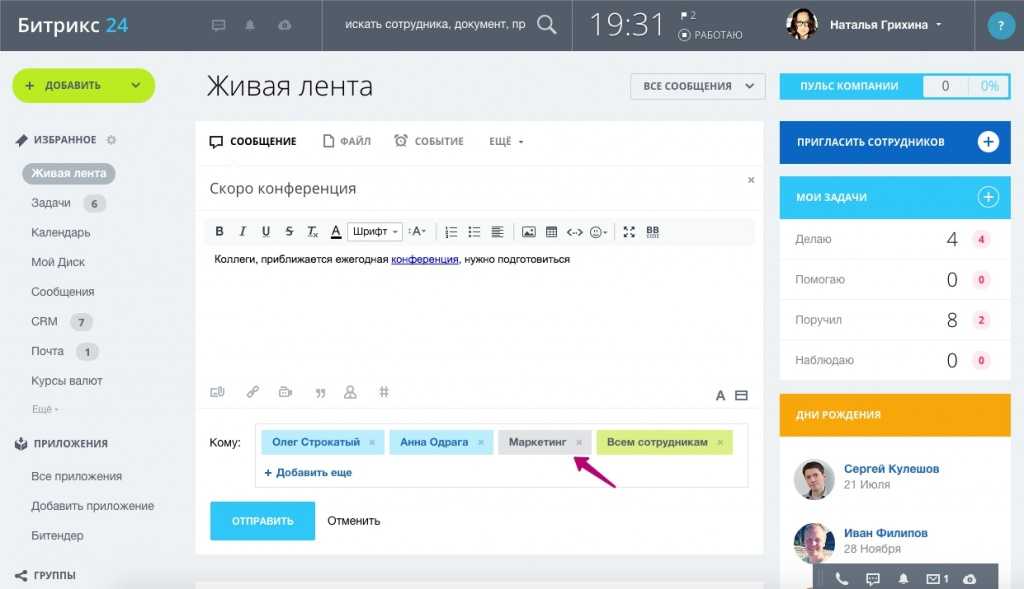 05″
05″